La sezione è accessibile da Anagrafiche → Regole provvigioni

Permette la gestione degli agenti di vendita, e delle provvigioni ad essi associati.
Requisito fondamentale è aver precedentemente creato un Agente: Anagrafiche → Personale → Gestione personale
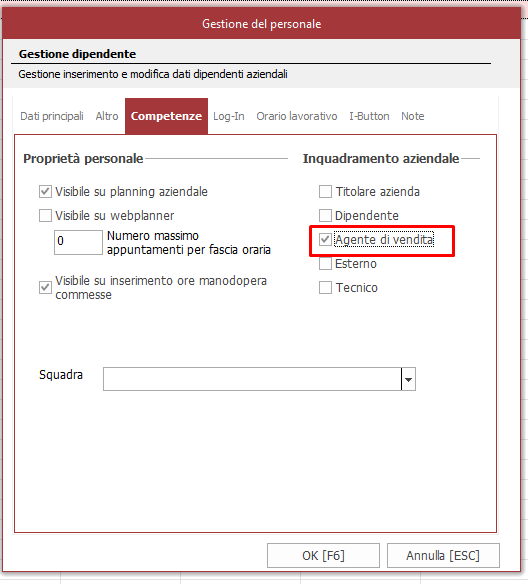
Dopo aver selezionato un elemento del personale (ovvero un dipendente), spostarsi nella tab “Competenze” ed attivare la spunta “Agente di vendita“.
Utilizzo
Dalla schermata Anagrafiche → Regole provvigioni è richiesto per prima cosa di scegliere l’Agente su cui lavorare:
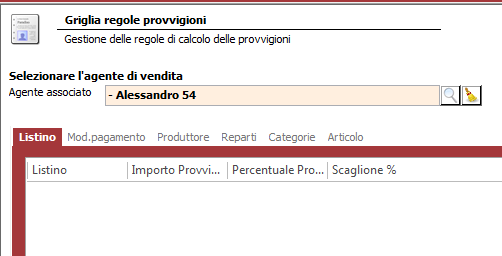
Dalla barra sinistra scegliamo come operare:
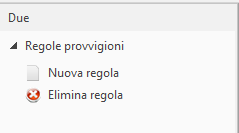
- Nuova regola: creazione di una nuova regola di provvigione, che può lavorare contemporaneamente alle altre pre-esistenti
- Elimina regola: per eliminare una regola
La modifica di una regola esistente invece avviene agendo direttamente sulle celle della griglia.
Tipologia di regole applicabili
Le regole possono lavorare principalmente secondo 6 logiche:
Listino: assegna una provvigione per ogni prodotto venduto appartenente ad un determinato listino
Modalità di pagamento: assegna una provvigione su tutto il venduto utilizzando un determinato metodo di pagamento
Produttore: assegna una provvigione sul tutto il venduto appartenente ad un determinato “brand”
Reparti: assegna una provvigione sul tutto il venduto appartenente a determinati reparti e sottoreparti
Categorie: assegna una provvigione sul tutto il venduto appartenente a determinate categorie e sottocategorie
Articolo: assegna una provvigione sulla vendita di un determinato prodotto (specificato fino al barcode)
Tutte le regole possono lavorare con provvigione in valore assoluto, (es. 5€ fissi) oppure in percentuale in base al valore venduto.
A partire dalla versione 25.175, ogni regola inoltre, può essere associata ad uno “scaglione percentuale di sconto”, ovvero diventare operativa per livelli di sconto fatti al cliente compresi tra due estremi A e B.
Seguono alcuni esempi atti a chiarire il funzionamento delle regole nei vari casi.
Esempi di regole sulle provvigioni
Esempio 1: Regola per “Articolo”
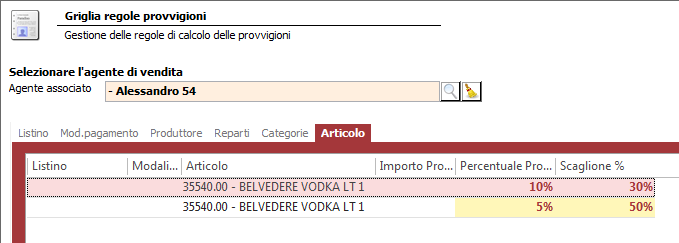
L’immagine precedente mostra due diverse regole contemporanee create per l’agente “Alessandro 54”.
Provvigione in percentuale del 10% sull’articolo codice 35540.00, su scontistiche che vanno da 0 al 30%
Provvigione in percentuale del 5% sull’articolo codice 35540.00, su scontistiche che vanno da 30.01% al 50%
Uso degli scaglioni: in questo caso si è fatto uso della funzionalità di “Scaglione %”.
Esempio 2: Regola per “Modalità di pagamento”
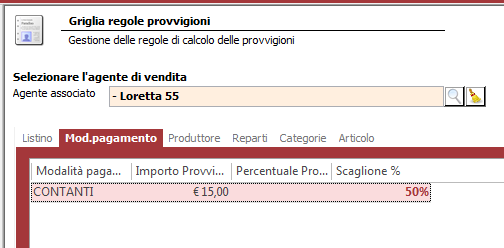
L’immagine mostra una regola che assegna una provvigione fissa di 15€ per l’Agente “Loretta 55”, sui prodotti venduti in CONTANTI aventi un range di sconto compreso tra 0 e 50%
NB: il campo “Scaglione %” è da intendersi come estremo superiore dell’intervallo, che parte sempre da 0%.
Esempio 3: Regola per “Produttore”
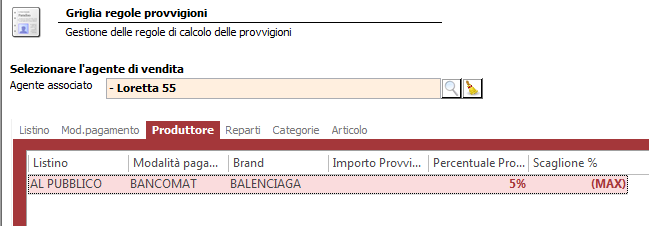
L’immagine mostra una regola che assegna una percentuale del 5% all’Agente “Loretta 55” per tutti i prodotti venduti tramite pagamento BANCOMAT relativi al brand “BALENCIAGA“.
Non sono stati usati scaglioni percentuali, ovvero la regole è valida su tutto il range di scontistiche possibili (indicato con “MAX”).
Assegnazione dell’Agente
L’agente può essere associato direttamente ad un cliente, e quindi entrare automaticamente in tutti i suoi ordini, oppure può essere associato ad un documento (ad es. fattura).
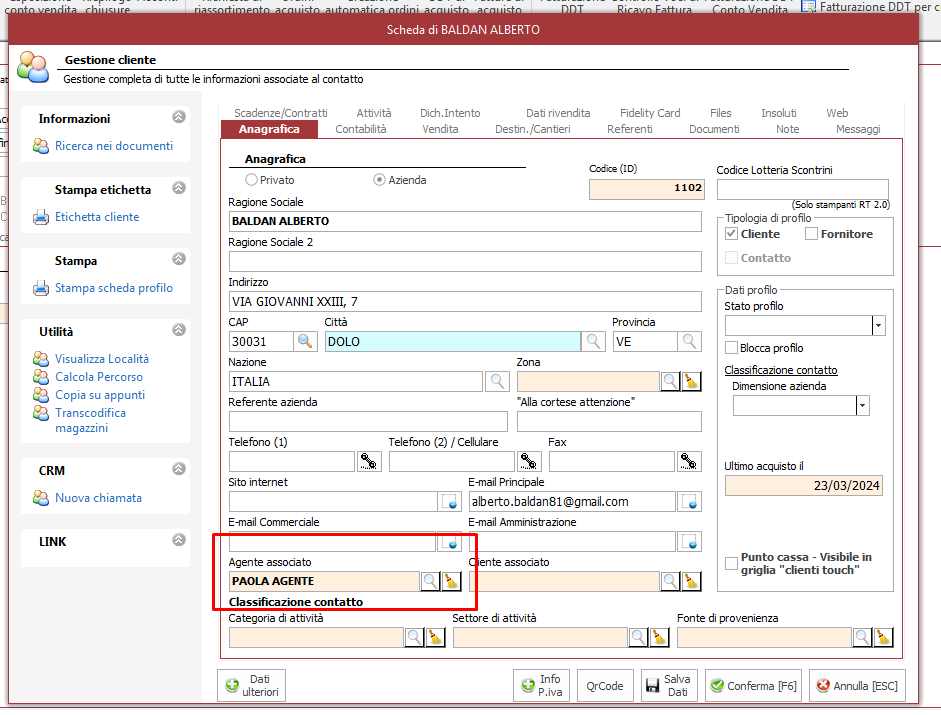
Esempio di assegnazione dell’Agente tramite la modifica dell’Anagrafica del Cliente.
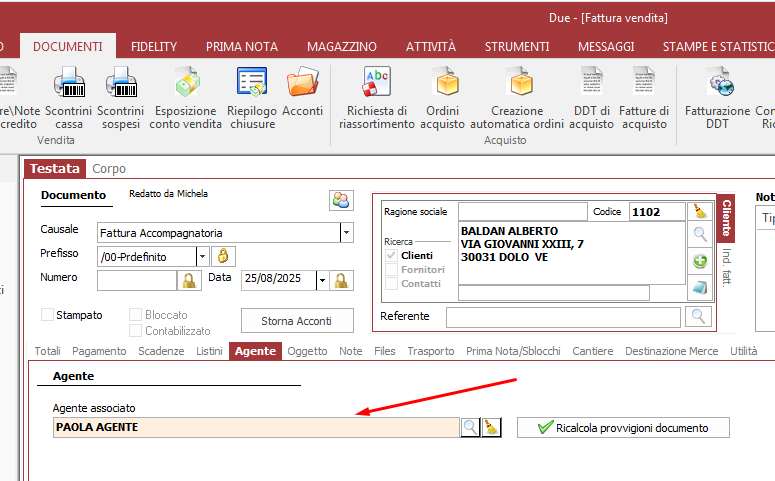
Esempio di assegnazione dell’Agente dalla tab “Agente” in testata della fattura.
Calcolo delle provvigioni
In composizione della riga dettaglio della fattura, possiamo notare il campo provvigione:

Nell’immagine precedente osserviamo il prodotto dell’Esempio 1, con una percentuale di sconto del 30+10 (37% cumulativa) che quindi rientra nel secondo scaglione, avente provvigione del 5%.
Infatti 27,40 x 20 => 548€, sconto 37% => 345,24€
Il 5% su 345,24 sono 17,26€ di provvigione

Azzerando gli sconti sulla stessa riga rientriamo nel primo scaglione, avente provvigione del 10%.
Infatti 27,40 x 20 => 548€
Il 10% su 548 sono 54,80€ di provvigione
Modifica degli sconti e ricalcolo provvigione su righe già inserite
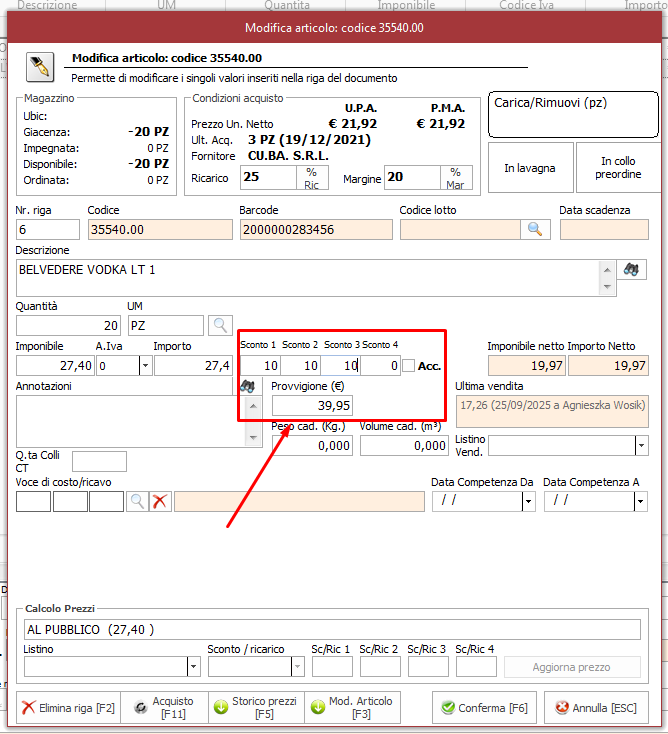
Facendo doppio-click sulla riga-dettaglio del documento possiamo notare come il ricalcolo delle provvigioni avvenga in tempo reale mentre modifichiamo le percentuali di sconto.
Uno sconto del 10+10+10 (che corrisponde al 27% cumulativo) ci riporta nel primo scaglione, avendo diritto ad una provvigione del 10%.